Bạn đang xem bài viết Hướng dẫn đặt mật khẩu cho ứng dụng Zalo tại Thcslytutrongst.edu.vn bạn có thể truy cập nhanh thông tin cần thiết tại phần mục lục bài viết phía dưới.
Thông thường muốn đặt mật khẩu cho Zalo bạn thường phải tải thêm ứng dụng, nhưng với iPhone thì hiện nay chưa có ứng dụng nào hỗ trợ khóa được Zalo cả. Hôm nay Thcslytutrongst.edu.vn sẽ hướng dẫn bạn đặt mật khẩu Zalo cho mọi loại điện thoại một cách nhanh và hiệu quả nhất, chúng ta cùng tìm hiểu nhé.
Xem ngay các sản phẩm ốp lưng điện thoại đang giảm giá SỐC

Bước 1: Bạn truy cập Zalo sau đó chọn nút “Thêm” ở góc phải ứng dụng.
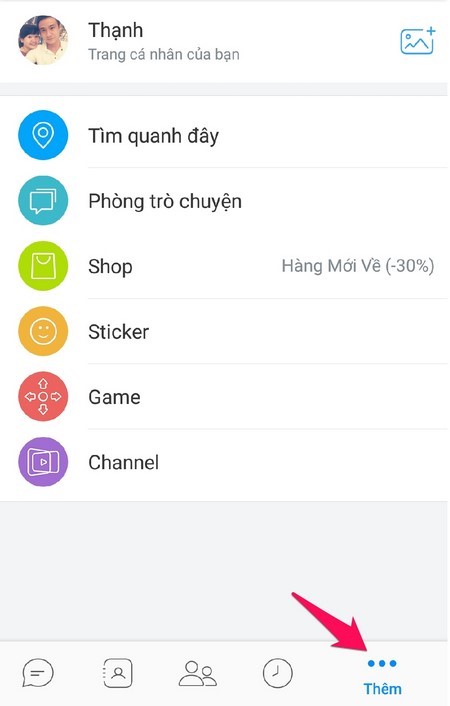
Bước 2: Bạn chọn biểu tượng “Cài đặt” của Zalo.

Bước 3: Bạn chọn “Tài khoản và bảo mật”.
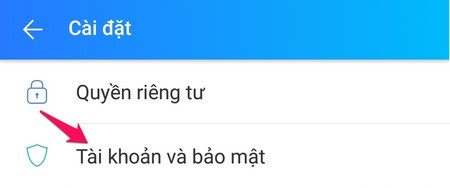
Bước 4: Bạn chọn “Đặt mã khóa Zalo”.
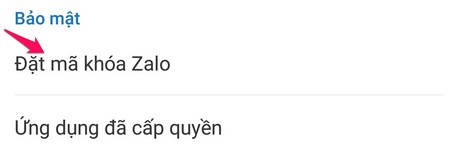
Bước 5: Bạn kích hoạt “Đặt mã khóa”.

Bước 6: Bạn nhập mật khẩu 4 số cho ứng dụng.
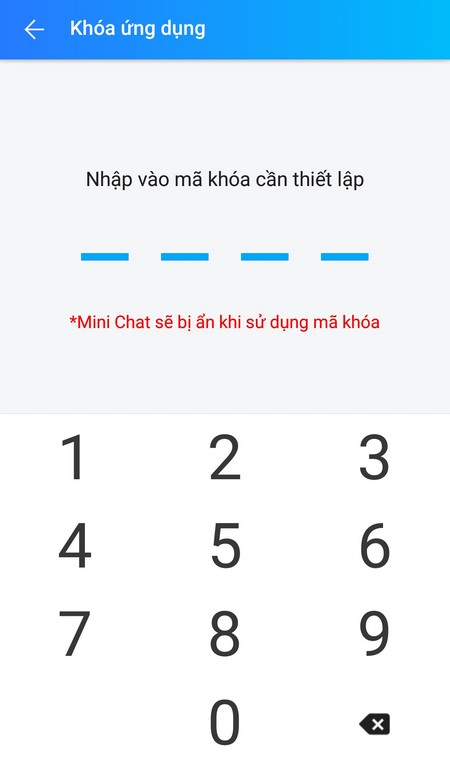
Ngoài ra bạn có thể chọn thời gian tự động khóa cho Zalo là 5,10,15,30 giây hay khóa ngay bằng cách truy cập mục “Tự động khóa” rồi chọn thời gian khóa.
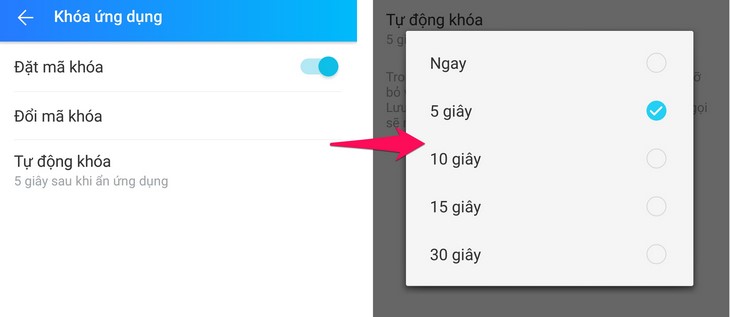
Vậy là bạn đã biết được cách khóa tài khoản đặt mật khẩu cho Zalo rồi, khá đơn giản phải không nào, chúc các bạn thành công nhé! Nếu gặp khó khăn gì bạn hãy để lại lời nhắn ở phần bình luận cuối bài viết để Thcslytutrongst.edu.vn hỗ trợ bạn tốt nhất nhé!
Cảm ơn bạn đã xem bài viết Hướng dẫn đặt mật khẩu cho ứng dụng Zalo tại Thcslytutrongst.edu.vn bạn có thể bình luận, xem thêm các bài viết liên quan ở phía dưới và mong rằng sẽ giúp ích cho bạn những thông tin thú vị.
